|
PÂQUES 2020


Grazie Joanne per il permesso di tradurre i tuoi tutorial.

qui puoi trovare qualche risposta ai tuoi dubbi.
Se l'argomento che ti interessa non è presente, ti prego di segnalarmelo.
Per tradurre il tutorial ho usato CorelX, ma può essere eseguito anche con le altre versioni di PSP.
Dalla versione X4, il comando Immagine>Rifletti è stato sostituito con Immagine>Capovolgi in orizzontale,
e il comando Immagine>Capovolgi con Immagine>Capovolgi in verticale.
Nelle versioni X5 e X6, le funzioni sono state migliorate rendendo disponibile il menu Oggetti.
Nell'ultima versione X7 sono tornati i Comandi Immagine>Rifletti e Immagine>Capovolgi, ma con nuove differenze.
Vedi la scheda sull'argomento qui
 traduzione in inglese/english translation qui traduzione in inglese/english translation qui
 Le vostre versioni Le vostre versioni
Occorrente:
Materiale qui
Grazie Nikita per il tube dell'agnello.
Il resto del materiale non è firmato
(in questa pagina trovi i links ai siti dei creatori di tubes)

non esitare a cambiare modalità di miscelatura e opacità secondo i colori utilizzati.
Apri il font e minimizzalo. Lo troverai nella lista dei font disponibili quando ti servirà.
Con i nuovi sistemi operativi questo non è più possibile.
Per usare un font, occorre copiarlo nella cartella Font di Windows.
Metti il gradiente nella cartella Gradienti.
Metti le selezioni nella cartella Selezioni.
1. Passa il colore di sfondo a Gradiente e seleziona il gradiente pj5-mysticrainbow, stile Lineare.
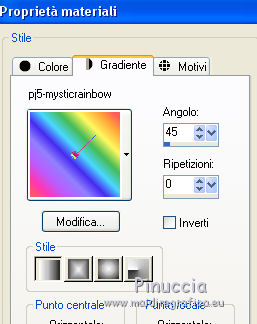
Imposta il colore di primo piano con #6ce0e9.
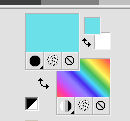
2. Apri una nuova immagine trasparente 700 x 900 pixels.
3. Selezione>Carica/Salva selezione>Carica selezione da disco.
Cerca e carica la selezione Sélection_Joanne_Paques_2020.
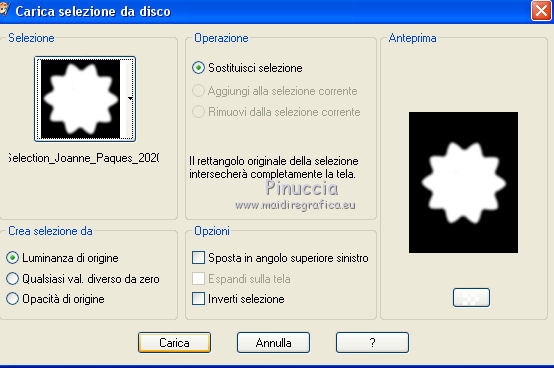
4. Apri l'immagine del paesaggio e vai a Modifica>Copia.
Torna al tuo lavoro e vai a Modifica>Incolla nella selezione.
Selezione>Deseleziona.
5. Apri il tube della cornice cadrelu101b e vai a Modifica>Copia.
Torna al tuo lavoro e vai a Modifica>Incolla come nuovo livello.
Immagine>Ridimensiona, al 140%, tutti i livelli non selezionato.
6. Livelli>Unisci>Unisci visibile.
7. Effetti>Effetti 3D>Sfalsa ombra, colore di primo piano.

8. Effetti>Effetti di immagine>Scostamento.

9. Selezione>Carica/Salva selezione>Carica selezione da disco.
Cerca e carica la selezione Sélection_Joanne_Paques_2_2020.

Premi sulla tastiera il tasto CANC 
Selezione>Deseleziona.
10. Apri il tube dei fiori al vento pgpkHNEL99k... e vai a Modifica>Copia.
Torna al tuo lavoro e vai a Modifica>Incolla come nuovo livello.
Immagine>Ridimensiona, all'80%, tutti i livelli non selezionato.
Regola>Messa a fuoco>Metti a fuoco.
11. Effetti>Effetti di immagine>Scostamento.

12. Apri il tube dei fiori b70c6187 e vai a Modifica>Copia.
Torna al tuo lavoro e vai a Modifica>Incolla come nuovo livello.
Regola>Messa a fuoco>Metti a fuoco.
13. Effetti>Effetti di immagine>Scostamento, come al punto 8.

14. Effetti>Effetti 3D>Sfalsa ombra, colore nero.
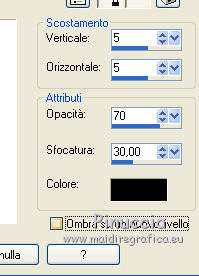
15. Apri il tube del paniere image-paques e vai a Modifica>Copia.
Torna al tuo lavoro e vai a Modifica>Incolla come nuovo livello.
Immagine>Ridimensiona, all'80%, tutti i livelli non selezionato.
16. Effetti>Effetti 3D>Sfalsa ombra, con i settaggi precedenti.
Sposta  il tube a destra, vedi il mio esempio. il tube a destra, vedi il mio esempio.

17. Apri il tube dell'agnello e vai a Modifica>Copia.
Torna al tuo lavoro e vai a Modifica>Incolla come nuovo livello.
Immagine>Ridimensiona, al 50%, tutti i livelli non selezionato.
Regola>Messa a fuoco>Metti a fuoco - 2 volte.
Sposta  il tube a sinistra. il tube a sinistra.
Effetti>Effetti 3D>Sfalsa ombra, con i settaggi precedenti.
18. Apri il tube dell'erba e vai a Modifica>Copia.
Torna al tuo lavoro e vai a Modifica>Incolla come nuovo livello.
Spostalo  in basso come nel mio esempio. in basso come nel mio esempio.

19. Apri il tube dei pulcini e vai a Modifica>Copia.
Torna al tuo lavoro e vai a Modifica>Incolla come nuovo livello.
Immagine>Ridimensiona, al 40%, tutti i livelli non selezionato.
Regola>Messa a fuoco>Metti a fuoco.
Effetti>Effetti 3D>Sfalsa ombra, con i settaggi precedenti.
Sposta  il tube in basso a destra, come nel mio esempio. il tube in basso a destra, come nel mio esempio.
20. Firma il tuo lavoro su un nuovo livello.
piccola nota sul watermark.
Io non chiedo mai di mettere il watermark sulle versioni fatte seguendo le mie traduzioni.
Ma, se decidete di utilizzare il watermark fornito dall'autore (da mettere in modalità Luce diffusa),
apprezzerei che anche il mio lavoro fosse ugualmente rispettato.
Per questo, ho aggiunto al materiale anche il mio watermark (un livello per ogni lingua che traduco).
21. Livelli>Nuovo livello raster.
Attiva lo strumento Testo 
font Candy Cake, dimensione 72
(da regolare in base al testo e alla versione di PSP che stai usando; io ho fatto 100 pixels)

Chiudi il colore di primo piano e scrivi il tuo testo
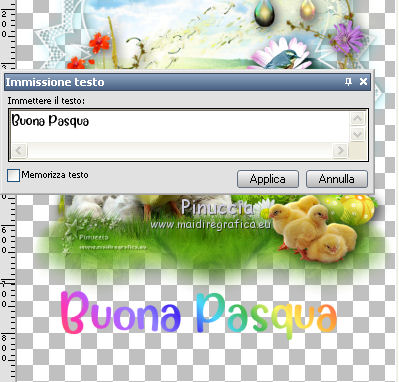
22. Effetti>Effetti 3D>Smusso a incasso.
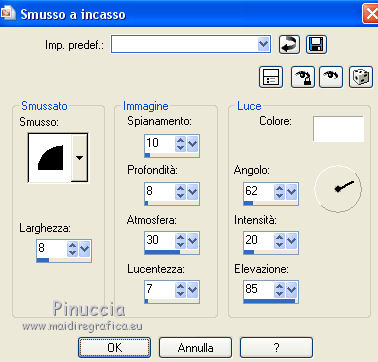
23. Effetti>Effetti 3D>Sfalsa ombra.

24. Di nuovo Effetti>Effetti 3D>Sfalsa ombra, come al punto 14
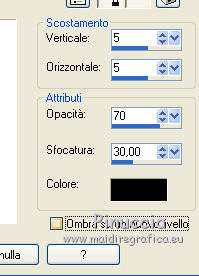
Selezione>Deseleziona.
Posiziona  correttamente il testo al centro. correttamente il testo al centro.
25. Livelli>Unisci>Unisci visibile.
26. Selezione>Carica/Salva selezione>Carica selezione da disco.
Cerca e carica la selezione Sélection_Joanne_Paques_3_2020.
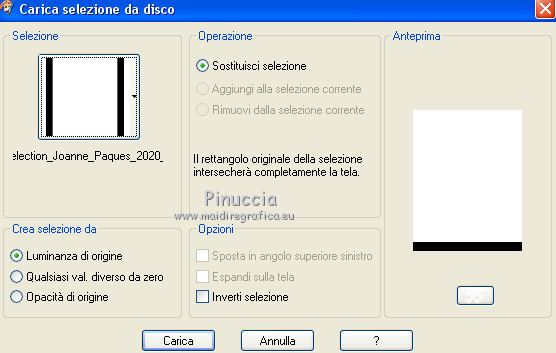
Immagine>Ritaglia la selezione.
27. Salva in formato png per conservare la trasparenza dello sfondo.
File>Esporta>Ottimizzazione PNG
 
Versione con tube di Danimage


Le vostre versioni
Grazie

Puoi scrivermi se hai problemi o dubbi, o trovi un link che non funziona, o soltanto per un saluto.
11 Aprile 2020
|

 traduzione in inglese/english translation qui
traduzione in inglese/english translation qui Le vostre versioni
Le vostre versioni